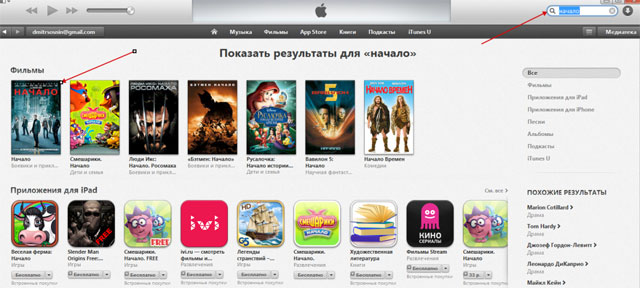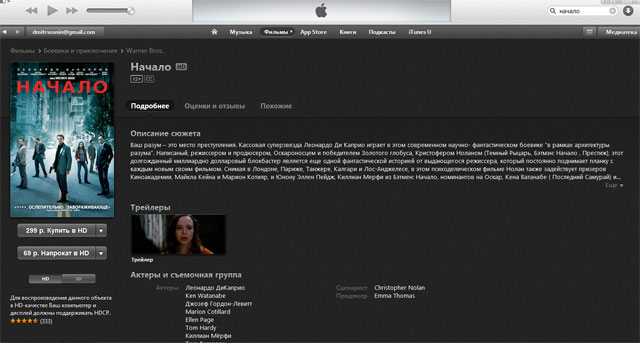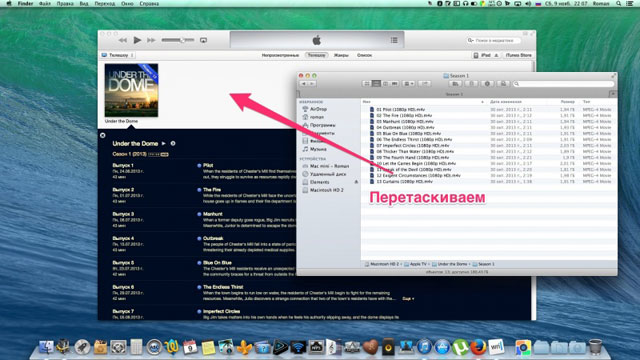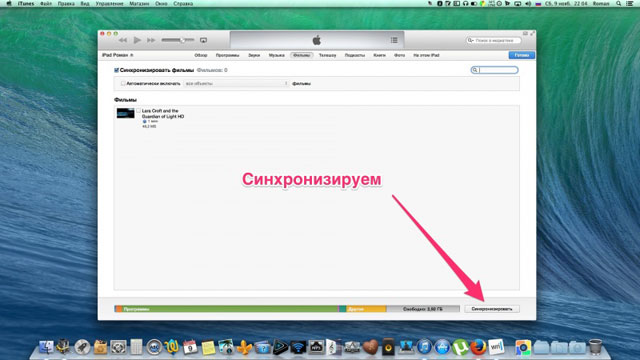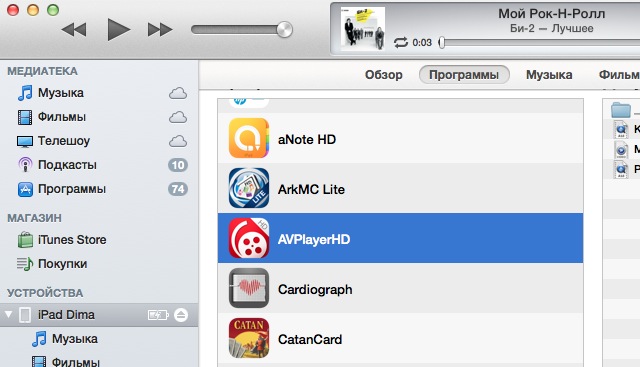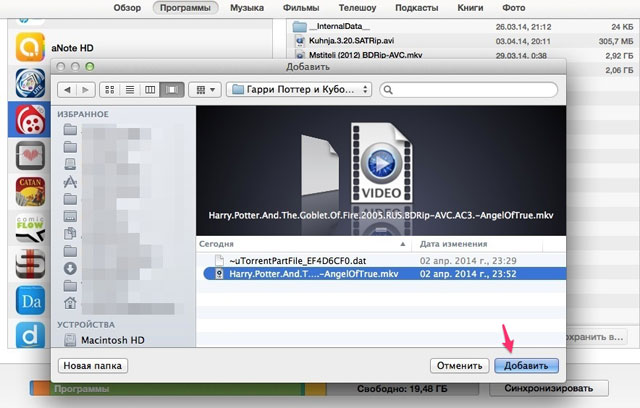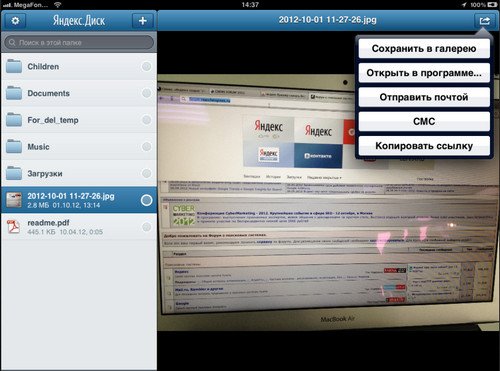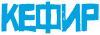Есть достаточно много способов посмотреть интересное кино именно на iPad.
Очень часто люди, впервые купившие мобильную технику от Apple (в частности, iPad), сталкиваются с проблемами при её использовании. К примеру, в операционной системе iOS попросту нет привычной файловой структуры, а значит, к планшету нельзя просто так подключить флешку, чтобы перебросить видеофайл с фильмом.
Способ первый: покупка в iTunes App Store
Это просто и быстро, единственный недостаток – дорого.
- Откройте iTunes, перейдите в iStore на вкладку «Фильмы»;
- Введите в строку поиска название нужного видео;
- Купите его или возьмите напрокат (в последнем случае вы сможете посмотреть фильм только в течение определённого времени, потом доступ к файлу будет закрыт).
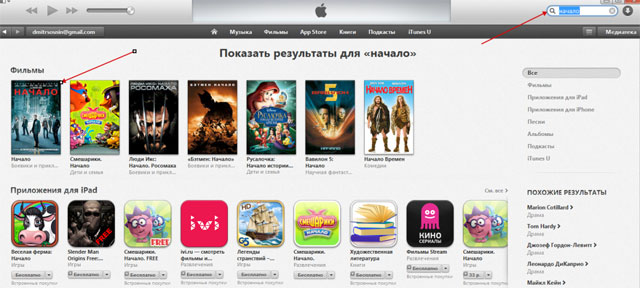
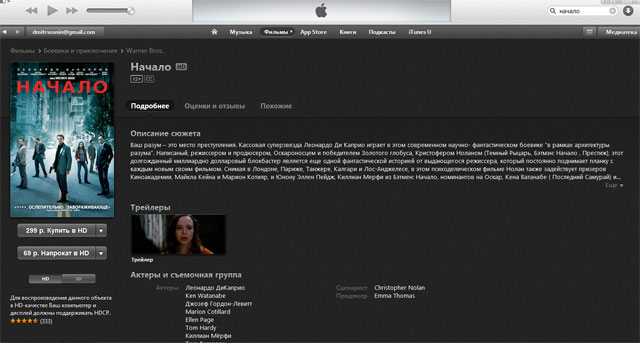
При всех достоинствах метода, пользоваться им постоянно не слишком удобно – прежде всего, из-за цены на популярные фильмы.
ВАЖНО: Покупать фильмы можно в обычном App Store прямо с iPad, не синхронизируя устройство с компьютером.
Способ второй: закачка файла с компьютера через iTunes
Это официальный способ, использующий стандартное программное обеспечение iPad. Дело в том, что при работе с Apple-гаджетами вся передача файлов с компьютера на мобильное устройство и обратно происходит через специальную программу: iTunes.
Пользоваться ей достаточно просто:
- Запускаем iTunes;
- Простым перетаскиванием добавляем нужные фильмы в медиатеку;
- Подключаем iPad к компьютеру;
- Переходим на вкладку «Фильмы», расставляем галочки напротив нужных файлов и нажимаем кнопку «Синхронизировать».
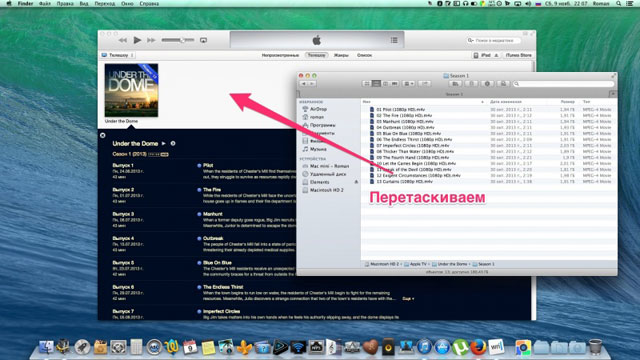
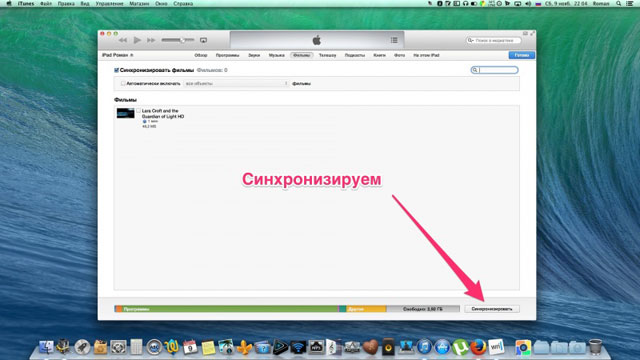
После этого все загруженные фильмы вы без проблем сможете найти в базовом приложении «Видео» на своём iPad.
ВАЖНО: Помните о том, что встроенный плеер iPad понимает только формат MP4 – ролики в других форматах (mkv и т. д.) он не воспроизведёт.
Способ третий: закачка через iTunes видео в форматах, отличных от MP4
Технически iPad может воспроизводить видео в любом формате – дело лишь за программным обеспечением, которое для этого используется. Если вы не хотите каждый раз возиться с поиском фильмов именно в MP4 или перекодированием видеороликов в других форматах, имеет смысл поставить плеер с большим количеством функций, чем стандартное «Видео».
Найти такие программы без труда можно в App Store. К примеру, вы можете воспользоваться AcePlayer, AVPlayer и т. п. софтом. Фильмы загружаются также, через iTunes:
- Запустите iTunes;
- Подключите iPad к компьютеру;
- Откройте вкладку «Программы» и найдите свой видеоплеер (в примере это AVPlayer);
- Перетащите файлы видеороликов из папки на компьютере в область справа от столбца с программами, или нажмите кнопку «Добавить» и выберите фильмы.
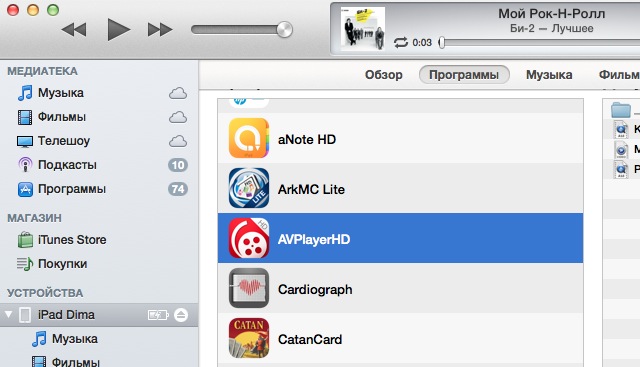
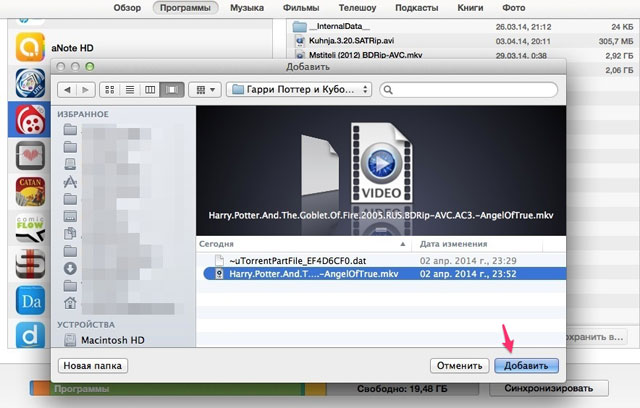
Теперь просто запустите плеер на iPad, и в папке его документов будут нужные фильмы. Некоторые проигрыватели также могут скачивать видео непосредственно из Интернета – к примеру, из социальных сетей. Обычно для этого просто достаточно нажать соответствующую кнопку и ввести ссылку в открывшееся окно.
Из популярных видеоплееров можно отметить следующие программы:
- AVPlayer. Один из наиболее популярных способов смотреть фильмы на iPad. Стоимость программы составляет 99 рублей, он читает все распространённые форматы, совместим с кодеком AC3, поддерживает звук 5.1, умеет скачивать ролики по прямым ссылкам, работает с Dropbox и вообще – очень удобен в использовании;
- VLC. Неплохое бесплатное решение – плеер добротный, но предыдущему варианту (как и почти любому платному ПО) проигрывает: медленнее работает, не поддерживает некоторые кодеки и т. д.
Способ четвёртый: загрузка через облачные хранилища
Если нет возможности подключить iPad к компьютеру при помощи iTunes, можно воспользоваться облачными хранилищами – к примеру, Яндекс.Диском. Выглядит это так:
- Вы регистрируетесь в «облаке» и получаете своё пространство – несколько гигабайт;
- В это пространство вы загружаете фильм (не забывайте о том, какие форматы умеет воспроизводить ваш плеер);
- На iPad устанавливаете из App Store соответствующее приложение (для Яндекс.Диска);
- Открываете его и загружаете нужный вам файл.
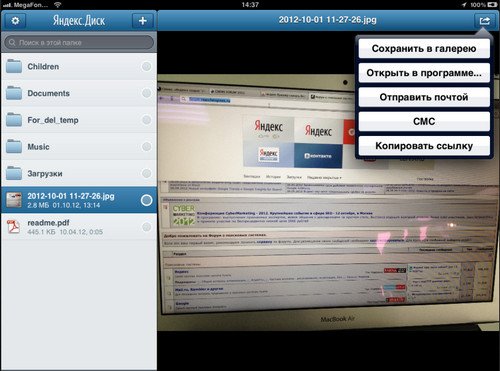
Способ пятый: загрузка видео непосредственно из сети с помощью специальных программ.
Все вышеперечисленные способы требуют наличия компьютера, но как быть, если нужно обойтись только iPad? Выход есть – это программы, предназначенные для загрузки видео с Интернет-страниц. Обычно они представляют собой замену браузеру с дополнительными элементами управления. К примеру, вы можете воспользоваться программой Tube Universal Downloader, DownoadsPlus или любым их аналогом из App Store (искать можно по запросу «Скачать фильм» или «Загрузчик видео»).
Для закачки видео достаточно найти, где его можно посмотреть онлайн (важно: некоторые программы не работают с YouTube) – дальше нужно просто нажать кнопку «Скачать» и подождать, пока файл будет сохранён. В зависимости от программы, которой вы пользуетесь, загруженный ролик можно посмотреть в установленном плеере (см. способ третий) или прямо в программе-downloader’e.